 Netgear nous a prêté un NAS (Network Attached Storage) : il s’agit d’un boîtier pour disque dur réseau de la gamme Ready NAS dans sa déclinaison haut de gamme pour particuliers et professionnels « Ultra ».
Netgear nous a prêté un NAS (Network Attached Storage) : il s’agit d’un boîtier pour disque dur réseau de la gamme Ready NAS dans sa déclinaison haut de gamme pour particuliers et professionnels « Ultra ».
Ce NAS se destine à ceux qui comme moi souhaitent faire converger leurs données en un point de stockage unique afin de rendre leurs fichiers multimédias accessibles depuis n’importe quel périphérique à la maison via un routeur mais aussi en mobilité depuis un smartphone ou un netbook, via une connexion internet. J’ai testé intensivement le NAS pendant 1 semaine et vous livre dans ce test du Ready NAS Ultra mon ressenti sur ce produit.
Déballage du NAS

L’emballage est classique, le Netgear ReadyNAS Ultra 2 est protégé par deux pains de mousse expansée pour éviter les chocs. On retrouve un adaptateur secteur en 2 morceaux avec un transformateur de taille moyenne type ordinateur portable. Un CD d’installation est fourni afin de mettre en place facilement le NAS.

Aucune connectique n’est fournie avec le NAS, ce qui est regrettable pour son installation et son branchement au routeur. On aurait souhaité la présence d’un câble RJ45 qui est de toute façon nécessaire à la mise en oeuvre du produit.
Aspect extérieur
Le NAS Netgear ReadyNAS Ultra 2 pèse 2.12 kg sans disque. C’est lourd mais c’est également gage de robustesse avec des matériaux métalliques bien choisis. C’est de plus un dispositif de stockage qui n’est pas sujet à mobilité donc cela ne pose aucun problème, bien au contraire.

Le NAS est assez discret avec ses dimensions raisonnables de 101 x 142 x 220 mm. Le coloris noir en fait presque un objet de décoration et esthétiquement il trouvera sa place à côté d’un routeur ou de la Box de votre FAI.


En façade, on retrouve le bouton de mise sous et hors tension, un port USB3 destiné à la sauvegarde des données et la grille permettant l’accès aux deux baies accueillant les disques durs. A l’arrière deux ports RJ45 et 2 ports USB2 sont présents.

4 patins surélèvent le NAS, évitant la propagation de vibrations et permettant un refroidissement optimum. La grille d’accès aux disques durs est aimantée.
Installation du NAS
Le Ready NAS Ultra 2 est disponible en plusieurs configurations. Vide, avec 2x1To ou 2x2To. Le test ayant été réalisé avec le NAS fourni vide, j’ai eu la chance de pouvoir monter mes propres disques durs dans l’unité. Le montage est on ne peut plus simple, il suffit de visser (les vis sont fournies) vos disques durs sur les racks métalliques et ensuite les enclencher dans le NAS.

Le branchement du NAS à votre routeur/Box se fait sans souci en reliant les deux par un câble RJ45. J’ai testé pour vous la pire configuration possible à savoir tenter de configurer le ReadyNAS avec un disque dur non formaté contenant une partition Windows et ne figurant pas sur la liste de compatibilité NetGear (ce que je déconseille d’ailleurs fortement soyons clairs).
Une erreur de « Racine corrompue » est bien vite apparue dans le logiciel RAIDar permettant de détecter le ReadyNAS Ultra sur le réseau. Impossible donc en l’état de procéder à la mise en route du NAS puisque le bouton pour accéder à la configuration n’est pas disponible. Grâce à un vieil ordinateur et après création d’une clé bootable de Linux avec le logiciel Linux Live (j’ai pris une version très light de Linux avec seulement Gparted) j’ai pu formater le disque et surtout, le plus important, effacer le volume pour qu’il soit comme en sortie usine.
J’ai remis le disque dur vierge dans le ReadyNAS et là aucun problème, RAIDar me détecte le ReadyNAS sur le réseau et affiche toutes les données de fonctionnement (température, capacité des disques etc.) Le menu de configuration est accessible, que du bonheur !
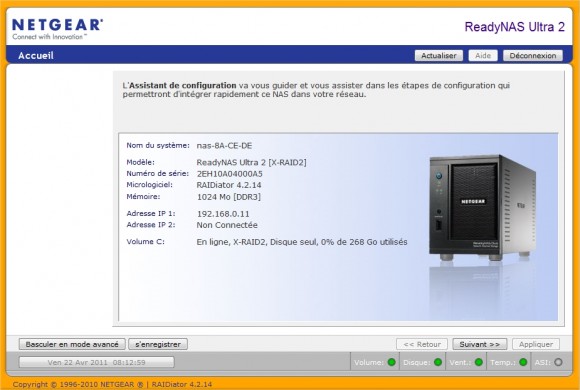
Utilisation
Le bruit du ReadyNas Ultra Duo est à peine perceptible, j’ai pu dormir à côté sans même le remarquer. Le ventilateur est volumineux et assure donc un bon refroidissement des disques durs. Un très bon point donc pour un appareil qui reste branché 24h/24 et 7j/7. La consommation électrique est modulable avec une mise en veille des disques durs et l’extinction/allumage du NAS programmable dans l’interface utilisateur. La mise en route par wake on LAN est également possible. Les disques durs sont retirables « à chaud » (Hot Swap) du moment qu’aucune écriture n’est en cours.


J’ai testé l’accès au serveur depuis un ordinateur distant, tout fonctionne nickel. Quotas, utilisateurs, streaming vers des appareils mobiles (Android, iPhone), tout ou presque est possible avec des débits faramineux sur réseau câblé en RJ45. Le débit WiFi est bien évidemment horriblement faible mais le ReadyNAS n’y est vraiment pour rien.
RAID quoi?
JBOD ça ne vous dit rien, RAID c’est pour vous une marque d’insecticide? Je vais revenir brièvement sur la façon dont vous pouvez sauvegarder vos données dans un NAS (Network Attached Storage) ou un DAS (Direct Attached Storage):
- JBOD (Just a Bunch Of Disks): Aucune sauvegarde (redondance) des données. Si vous avez 2 disques durs (Disque A et B de chacun 500Go) dans votre NAS ou DAS, il apparaitront depuis votre ordinateur comme 2 unités de stockage logiques. Rien de bien compliqué, c’est ce qu’on utilise le plus souvent. Vous aurez alors 500 Go + 500 Go = 1 To de stockage disponible. Le nombre de disques logiques correspond au nombre de disques physiques.
- RAID 0 (aussi appelé striping) : Attention, ce mode de stockage de données ne permet pas la sauvegarde. Il permet de répartir uniformément les données sur les deux disques A et B afin que ceux ci apparaissent comme une seul et unique unité de stockage depuis votre ordinateur. Le RAID0 est souvent utilisé sur les disques durs externes de 2 To qui sont en fait un assemblage en RAID0 de deux disques de 1 To chacun.
- Span : La méthode d’écriture Span permet de faire la même chose que le RAID0 à savoir utiliser deux disques durs comme s’il n’en étaient qu’un seul. Seule différence, les données sont écrites sur le disque A jusqu’à ce qu’il soit rempli, puis on passe au disque B. Elle permet aussi d’avoir des disques de tailles différentes sans perdre de l’espace.
- RAID1 (miroir) : les disques durs se comportent comme des miroirs. Tout est fait en double. L’effacement ou l’écriture de fichiers sur un disque se répercute en simultané sur l’autre. C’est le mode de fonctionnement idéal pour s’assurer de la pérénité des données en cas de défaillance d’un des deux disques durs. Dans ce cas il suffit de remplacer le disque dur défaillant et de « reconstruire » les données dessus pour avoir à nouveau un système de sauvegarde opérationnel. L’espace disponible correspond à la taille du plus petit disque dur.
Le ReadyNAS Ultra 2 est une solution fiable et fonctionnelle pour les particuliers souhaitant stocker et accéder à du contenu à tout moment. Le prix le réserve au entreprises ou particuliers en ayant un réel besoin (il se trouve à plus de 300€ environ). Neatgear nous propose une fois encore du matériel d’excellente qualité. La technologie X-RAID2 et l’accès distant sécurisé en font un NAS idéal pour le multimédia et la HD, pour un peu que votre réseau soit câble en RJ45.


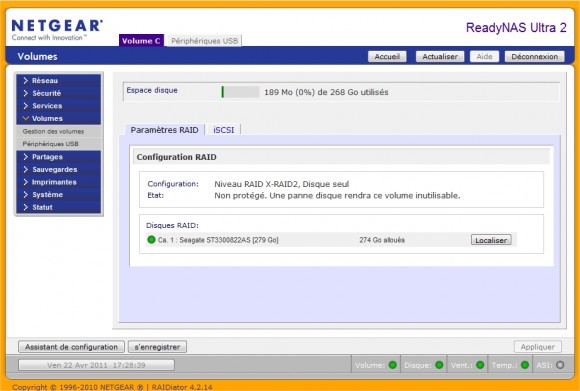

Bonjour,
Go ! :)
Sais-tu jusqu’à combien de Giga peut il gèrer?
Salut ;)
Les configs proposées par Netgear vont jusqu’à 2x2To ce qui doit être le maximum recommandé et/ou supporté.
Voila la datasheet en pdf:
Bonjour Nicolas,
Je me permets de vous écrire car j’ai un nas RNDP2220D identique à celui de votre présentation et j’ai un soucis dans raidar j’ai racine corrompu, pouvez vous s’il vous plait me conseiller sur la procédure pour les deux disques durs.
Merci d’avance
Bonjour,
Matos rendu depuis plus de 12 ans (en 2011 !). Je ne saurai pas répondre à votre question, désolé et bon courage pour la récup de données. Bien souvent avec un PC à côté, en branchant le disque en SATA, on récupère tout.
J’ai reçu ce Nas hier, il est maintenant fourni avec un cable RJ45.
@Benoit : Merci de cette précision ;) Quelqu’un travaillant chez Netgear se cacherait-il derrière ce nom?!
Nous attendrons la prochaine « enquête exclusive » pour le savoir…
et NON je ne bosse pas pour M6 !
;)
Je confirme qu’il est livré avec un cable RJ45 de couleur jaune.
bonjour a tous,
quels débit obtenez vous avec ce bel engin ?
merci pour vos infos !
Salut !
Si je met des disques qui étaient déjà sur un Nas Dlink (dns-323) est-ce qu’il va les formater ou je pourrai les utiliser sans que le Netgear n’efface les données déjà présente ?
Merci d’avance
j’ai reçu le mien ya une semaine
formatage obligatoire pour moi
J’ai reçu le NAS ce jour et pour moi ce fut une grosse déception quand j’ai vu dans le manuel qu’il y avait une liste de compatibilité des disques durs, … compatibilité très pauvre quand même, renseigné vous avant.
Bonjour,
J’ai un ReadyNas RNDU2000.
Performances exceptionnelles.
Deux HDD de 3TO chacun ( Deskstar 7K3000)en Raid1 (les 3TO sont biens reconnus.
Switch netgear gigabyte, câbles catégorie 6.
Windows 7.
Excellente vitesse d’accès aux données.
Oui, mais quand le ReadyNas est NASE, et bien vous restez avec des données inaccessibles. (Cela vient de m’arriver.
Alors j’ai acheté un deuxième RNDU2000
avec 2 HDD deskstar 7K3000 de 2TO chacun, le tout en Raid1 aussi.
J’ai cherché comment sauvegarder le NAS 1 sur le NAS 2.
J’ai trouvé le logiciel ReadyNas REPLICATE, qui d’après le descriptif, fait du backup entre un NAS et un ou plusieurs autres NAS, localement ou à travers le NET.
PB: Il faut un logiciel par NAS.
Un logiciel, license au prix de 250 €.
Donc 500 €pour 2 NAS. Oups !!!
J’aurais préféré lire/écrire sur les 2 NAS en même temps, en fait: un raid 1 entre le NAS 1 et le NAS 2.
Mais là, je ne sais pas comment faire.
Ce serait pourtant idéal:
Panne d’un disque ou de trois, panne d’un NAS. Ce ne sera pas mortel à part un manque de bol ou tout est grillé sauf qu’une sauvegarde en USB en plus serait un plus.
Voili-voila
Cordialement.
@Jackou: Contrairement à ce qui est écrit ici, le RAID1 n’est pas une solution de sauvegarde. C’est une solution de disponibilité dans le cas, le plus probable, de défaillance d’un seul disque.
C’est très différent. Avec le RAID1, 1 des disques est KO… tu le changes à chaud et les données restent dispo sans interruption.
Mais si c’est par exemple le contrôleur RAID qui flanche, tu es mort quand même. Si c’est un controleur RAID hardware, comme on ne maitrise pas sa facon d’écrire et qu’il le fait en simultané sur les 2 HDD, une défaillance va en prime planter les 2 HDD!
Cela illustre bien que ce n’est pas fait pour la sauvegarde. Pour ce dernier cas, il reste ici un HDD USB externe et le bouton sauvegarde. Là on est sur un système externe et indépendant.
Sinon, il serait peut-être possible quand même d’explorer les disques pour voir s’il reste des données visibles. Le NAS est sur base Linux… Suffit d’acheter un adaptateur USB/Sata (à l’intérieur de tout bon boitier pour disque externe, pour HDD 3.5″ ici, vendu une dizaine d’€)… et de démarrer son PC sur une clef USB (>1Go) sur laquelle on aura installé l’image ISO d’une distribution linux à jour (Genre une Ubuntu) via un soft type unetbootin (évite de devoir graver un CD pour ça et démarrage plus rapide sur USB après avoir demandé le menu de boot au BIOS).
Bonjour à tous
Depui une semaine que j’ai recu mon NAS ultra2 je btaille pour le faire fonctionner correctement soit changement de config car impossible de supprimer un dossier mal créer( le defaut du novice….) puis plantage sur la reinstallation usine qui me donne un dd en stand by… enfin bref pas si faile que de faire fonctionner ce truc qui sur le papier est genial……..
Salut,
Le NAS s’adresse évidemment à un public averti en technologies réseau et de stockage, surtout ce Netgear, assez haut de gamme tout de même. Tournez vous vers des tutoriels trouvables facilement sur la toile pour résoudre vos soucis. Avec un peu de patience, on finit par maîtriser la bête !
Bon courage,
N.
Bonjour, j’ai vu votre test, vraiment très bien en revanche (je ne sais pas si c’était disponible à l’epoque mais je me pose une question concernant le streaming video en wifi (non local) ou 3G via Orb. Sur le site il nous dise que cela est possible mais avez vous pu vérifier ce fait lors de votre test.
Merci d’avance pour votre réponse.
Cdt
Bonsoir,
Non je n’ai pas creusé aussi loin les tests et j’ai depuis rendu le matériel donc je ne peux pas vous renseigner. Bon courage dans vos recherches, c’est un excellent NAS sinon !
Bonsoir,
Je me permets de vous solliciter, afin de m’aider dans la configuration de mon readynas ultra 2.
Infos pratiques :
– Ce nas est équipé de deux DD de 3 To chacun et qui sont configurés en raid1
– Le Nas est branché à ma freebox via le cable ethernet fourni dans la boite
– J’ai configuré le nas par l’intermédiaire de mon PC de bureau (windows 7) qui est connecté au réseau par ethernet
– Je souhaite utiliser ce nas pour centraliser mes données (films, photos, etc) et y avoir accès à partir des autres périphériques, c’est à dire, un PC portable (sous windows 7 également connecté en wifi), un smartphone et une tablette.
Mes problèmes sont les suivants :
1) Je suis complètement débutant en ce qui concerne les configurations de réseau …
2) J’ai réalisé la configuration en suivant bêtement la procédure via l’interface prévue (raidar > configuration , etc)
3) Je détecte est arrive à voir accès au données via mon PC de Bureau, mais je n’arrive pas à détecter le nas avec mon ordinateur portable et par conséquent je n’arrive pas à streamer des films ou autres à partir de celui-ci.
4) J’ai réussi à avoir accès à mes données à partir de mon smartphone via readynas remote, mais je ne pouvais pas les streamer directement. Je devais les downloader avant de pour pouvoir les consulter. (Est ce que cela est normal ?)
– Ainsi, faut il obligatoirement que je créé des groupes et des utilisateurs pour chaque périphérique pour pouvoir consulter les données sur ceux-ci. Par exemple , créer un groupe maison, puis un utilisateur correspondant à mon PC portable avec mdp … pour pouvoir regarder des films directement sur celui-ci via le wifi de mon réseau ?
– Comme je le disais, j’ai suivi la procédure de configuration du nas, je n’ai donc pas touché certain paramètre par défaut, comme l’adresse ip du nas, etc. Dois-je modifier quelques chose à ce niveau ?
Je suis presque sûr que ce problème provient de mon ignorance et par conséquent d’une mauvaise configuration de certains paramètres (certainement basique), donc pourriez-vous m’aider dans cette démarche s’il vous plaît ?
Je vous remercie par avance et attend impatiemment une réponse de votre part.
Cdt.